如何將表情符號添加到Outlook主題行
Mar 21, 2025 pm 12:01 PM這是有關如何使您的電子郵件主題線脫穎而出的指南。
將表情符號添加到您的Outlook電子郵件中,使您的郵件更具表現力,並增加了個性。不幸的是,表情符號快捷方式和其他適合消息主體不適的方法對主題行不起作用。儘管如此,仍有一些簡單有效的方法可以將表情符號添加到Outlook桌面和Web中的電子郵件主題中。
為什麼在您的電子郵件主題中使用表情符號?
在電子郵件主題行中使用表情符號,笑臉和表情符號是一種添加顏色,設置音調並使您的信息更具個性化的簡單方法。以下是您可能想添加一些的一些原因:
- 引起注意。在擁擠的收件箱中,表情符號可以使您的電子郵件脫穎而出。視覺元素吸引了讀者的眼睛,增加了您的電子郵件打開的機會。
- 節省空間和單詞。表情符號只有一個角色傳達了很多含義。您通常可以用單個圖標替換多個單詞來表達情緒或意圖,而可以使您的主題線條簡潔明了。
- 傳達情緒。表情符號可以迅速傳達出可能很難單語言表達的情感。無論是興奮,緊迫性還是友好的語氣,表情符號都可以乍一看為您的信息設定心情。
- 使事情變得更清晰。有時,精心挑選的表情符號可以澄清您的電子郵件的意圖。例如,日曆表情符號?可以指出會議提醒,禮物表情符號嗎?可以表示特殊的要約或促銷,以及手指交叉的表情符號嗎?可以表達希望或希望好消息。
- 增加參與度。在主題行中與表情符號的電子郵件通常會看到更高的開放率。這是因為人們自然會吸引視覺元素,並且相關的表情符號可以使接收者更有可能點擊。
- 給品牌傳播一種人類的感覺。使用表情符號可以使您的溝通感覺更加人性化和平易近人。這對於想要看起來友好和現代的品牌特別有效。
- 普遍吸引力。表情符號從不同的語言和文化中被理解,使其成為與多樣化受眾交流的強大工具。笑臉?還是大拇指?可以傳達積極和友善,橋接語言障礙。
總體而言,將表情符號納入主題行可以幫助您的電子郵件感到更加相關和引人注目。只要記住要經過深思熟慮,並確保它們與您的消息的內容相關。
如何在Outlook中將表情符號添加到電子郵件主題行
要快速將各種表情符號和笑臉插入電子郵件的主題行中,您可以使用內置的表情符號鍵盤,該鍵盤可在Windows和Mac上使用。這是這樣做的方法:
- 在撰寫消息時,請單擊要添加表情符號的主題行中。
- 使用以下鍵盤快捷鍵打開表情符號選擇器面板:
- 在Windows上,按Windows鍵。 (週期)或Windows鍵; (分號)
- 在Mac上,按控制命令空間
- 在出現的表情符號面板中,您可以瀏覽各種類別或鍵入描述您在搜索框中所需的表情符號的關鍵字。
- 單擊您選擇的表情符號,並將其直接添加到您的主題行中。
例如,插入心臟表情符號?進入電子郵件的主題,在搜索框中鍵入“心臟”,然後從結果中選擇您最喜歡的心臟圖像。它將立即出現在主題行中,為您的消息增添溫暖而友好的感覺。
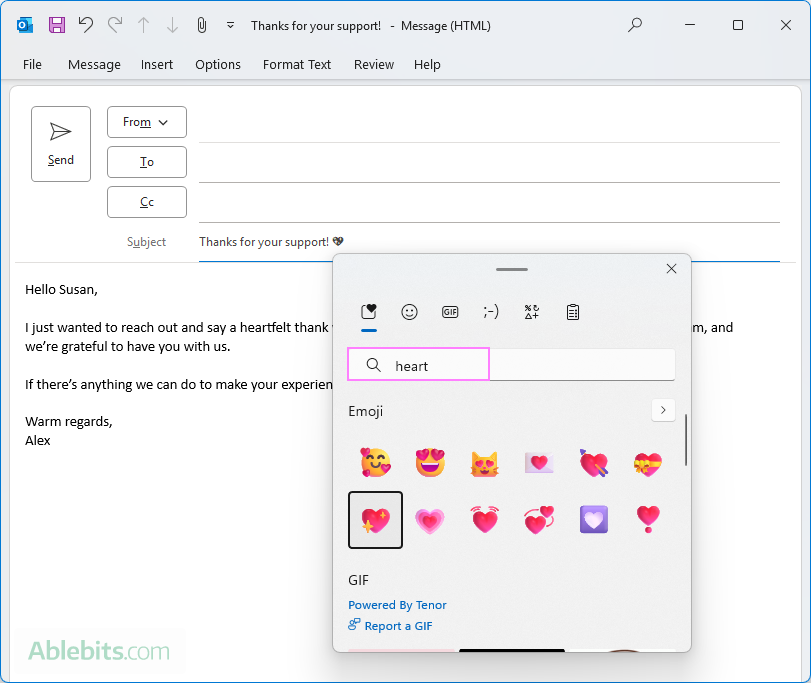
請記住,在經典的前景中,主題行中的表情符號將始終以黑白形式出現。他們如何為收件人顯示的方式取決於他們正在使用的Outlook的版本:在經典桌面應用程序中使用黑白,並在新的Outlook和Web版本中進行了顏色。
筆記:
- 此方法在所有Outlook應用程序中都起作用:舊,新和網絡。
- 在Windows上,Emoji選擇面板僅在Win 10或用英語包裝中獲取11。
如何通過複製在Outlook主題行中插入表情符號
在Outlook的電子郵件主題中添加表情符號的另一種簡單方法是,使用您首選的方法將其插入消息正文中,例如表情符號快捷方式或笑臉符號,然後將其移至主題行。
例如,您可以在新的Outlook應用程序和Web版本中使用內置表情符號面板通過電子郵件主題傳達您的情緒:
- Triger一個迷你表情符號面板。將光標放置在消息的末尾,然後鍵入一個結腸(:)。這將帶來少量常用的表情符號。
-
獲得更多選擇。單擊適合您的消息以立即插入的表情符號。有關更多選項,請單擊“查看所有按鈕”(三個點)。

- 瀏覽表情符號窗格。表達式窗格將出現,提供一些類別和一個搜索框。在搜索框中瀏覽或鍵入關鍵字以找到特定的表情符號。
- 將表情符號插入消息中。找到合適的笑臉後,單擊圖標將其插入消息主體。
- 將表情符號移至主題行。在消息主體中選擇表情符號,將其拖到主題行,然後放入所需的位置。另外,您可以使用CTRL X快捷方式將表情符號從體內切下,並將Ctrl V粘貼到主題中。
例如,要在您的Outlook電子郵件的主題中添加一個笑的表情符號?,請在搜索框中鍵入“笑”,然後從結果中選擇您喜歡的笑聲表情符號。

提示。您可以在Emojipedia等網站上找到各種笑容的選擇。另外,您可以從下面提供的列表中復制一些最受歡迎的表情符號。
如何在Outlook移動應用中將表情符號添加到電子郵件主題
在iOS或Android設備上使用Outlook移動應用程序時,在主題行中添加表情符號和笑容很簡單。只需在手機上使用本機表情符號鍵盤即可。以下是:
- 點擊主題行,您想插入表情符號。
- 點擊移動鍵盤上的笑臉圖標以打開表情符號面板。
- 通過類別滑動或使用搜索框來通過鍵入關鍵字來查找特定的表情符號。
- 點擊您想要的表情符號,它將出現在您的主題行中。
例如,用大拇指表情符號?,在搜索框中鍵入“拇指”或“拇指”,然後從結果中選擇。

流行的表情符號用於電子郵件主題
在數字消息中使用正確的表情符號可以幫助設定基調並迅速傳達意義。這是一些流行的表情符號的列表,以及它們在電子郵件主題行中的常用方式:
| 圖示 | 表情符號名稱 | 用例 |
|---|---|---|
| ? | 電子郵件表情符號 | 一般電子郵件或新聞通訊 |
| ? | 握手 | 合作,協作或協議 |
| ? | 臉部或頭部耳光 | 錯誤承認,幽默的監督 |
| ? | 笑表情符號 | 輕鬆的語氣或有趣的內容 |
| ? | 微笑的表情符號 | 友好的問候或積極新聞 |
| ✅ | 檢查標記 | 任務完成,批准或確認 |
| ? | 日曆 | 安排,提醒或活動通知 |
| ? | 派對波普 | 慶祝,成就或特殊優惠 |
| ? | 鐘 | 提醒,警報或通知 |
| ? | 火 | 興奮,流行內容或流行的話題 |
| ? | 擴音器 | 公告或重要更新 |
| ? | 禮物 | 促銷,特別優惠或獎勵 |
| ? | 火箭 | 新的發射,增長或進步 |
| ? | 燈泡 | 想法,靈感或創新 |
| ? | 祈禱 | 感謝,謝謝或支持 |
| ⭐️ | 星星 | 突出顯示,質量或特別注意 |
在專業電子郵件主題中使用表情符號的提示
在專業電子郵件中適當使用表情符號可以使您的郵件感覺新鮮,但平衡是關鍵。有了這些技巧,您可以在不犧牲專業精神的情況下添加個人風格。
- 考慮您的聽眾。想想誰將閱讀電子郵件。表情符號可能會受到更多隨意文化的信息或客戶的消息,但它們可能不適用於高度正式的接受者或您不熟悉的人。
- 保持相關性。選擇與電子郵件內容保持一致的表情符號。例如,幫助表情符號?尋求幫助還是燈泡?為了一個新想法,可以幫助讀者迅速掌握您的消息目的。
- 少更多。很少使用表情符號 - 您通常需要的一個位置良好的表情符號。單一主題線上太多會使您的電子郵件看起來混亂,過度休閒甚至垃圾郵件。保持簡單的保持光澤,專業的外觀。
- 匹配音調。確保表情符號匹配您的電子郵件的音調。笑臉?可以為休閒電子郵件添加友好的觸摸,但在更正式的情況下可能不合適。
- 堅持普遍可識別的表情符號。選擇具有清晰,普遍理解的含義的表情符號。例如,大拇指嗎?或Checkmark✅被廣泛認可,而利基表情符號可能會導致混亂。
- 知道什麼時候跳過它們。有時,表情符號不是必需的。如果主題或您的電子郵件已經清楚或處理一個敏感的主題,則最好跳過表情符號並讓您的話完成工作。
- 測試可讀性。表情符號可以在各種設備和平台上以不同的方式顯示。最好先向自己發送測試電子郵件,以了解表情符號的外觀。
現在,您知道如何快速將表情符號添加到您的Outlook電子郵件主題線條中,將信息降落在收件人收件箱中的那一刻。請記住,一個放置的表情符號不僅僅是裝飾,這是立即聯繫並使您的信息令人難忘的強大方法。給您的電子郵件額外的觸摸,讓您的主題發光! ✨
以上是如何將表情符號添加到Outlook主題行的詳細內容。更多資訊請關注PHP中文網其他相關文章!

熱門文章

熱門文章

熱門文章標籤

記事本++7.3.1
好用且免費的程式碼編輯器

SublimeText3漢化版
中文版,非常好用

禪工作室 13.0.1
強大的PHP整合開發環境

Dreamweaver CS6
視覺化網頁開發工具

SublimeText3 Mac版
神級程式碼編輯軟體(SublimeText3)

















